【IT168 应用】Win8消费者预览版发布之后,印象最深刻的就是Metro界面。一如其名,Metro,Metro的灵感来源于机场地铁的指示牌。我理解为快速、便捷、炫酷。简洁又绚丽的Metro界面,响应速度大超Win7,社交做的非常不错,各种动态一目了然。言归正传,Windows8,不一样的玩法:巧用日历显示天气。且看详细步骤:
1、打开网址http://weather.raychou.com/?/list/,寻找自己所在城市并记录城市代码;(比如我现在所处南京,就搜索南京,城市代码就是网址末尾的五位数字,例如南京是58238)
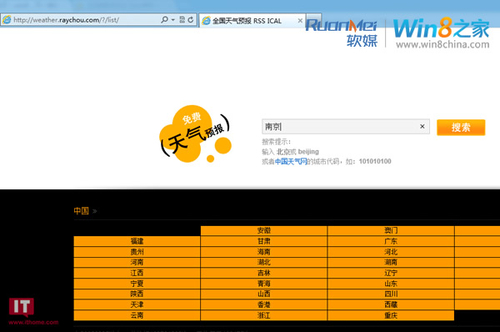
▲图1
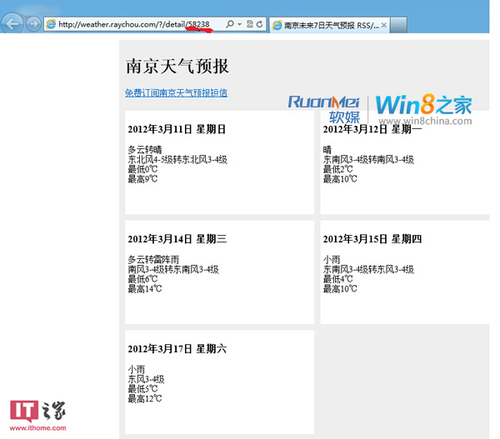
▲图2
2、登录自己的https://login.live.com/账号,在Hotmail选项中选择“日历”,再点击“订阅”进入订阅界面;
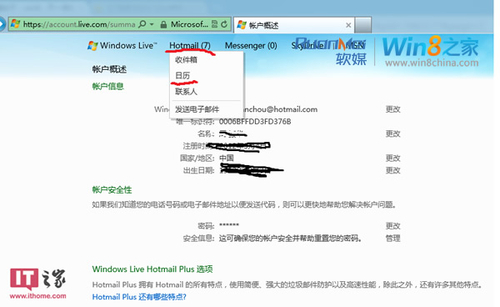
▲图3
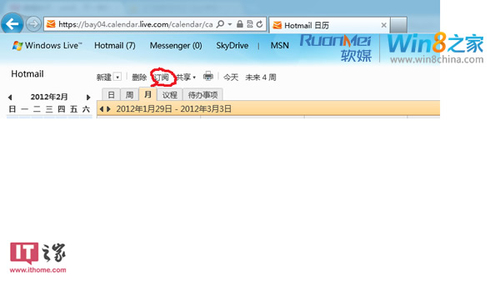
▲图4
3、将“http://weather.raychou.com/?/detail/城市代码/ical/城市代码.ics=”复制到日历链接栏,替换自己的城市代码(例如,http://weather.raychou.com/?/detail/58238/ical/58238.ics=);
4、在日历名称中填入自己所在的城市名称,颜色可以任选,最后点击“订阅日历”。
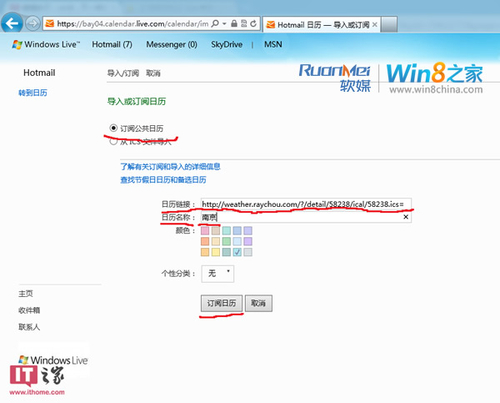
▲图5
5、然后同步下自己的Windows Live账号。(同步:只要打开Metro的日历,一会儿就自动同步了)按照以上步骤进行操作,最终天气信息就能显示在桌面瓷砖上了。
另外,关闭屏幕并重新点亮.锁屏下 还能显示天气哦:设置锁屏应用:win+i--更多点电脑设置--个性化设置--锁屏应用;
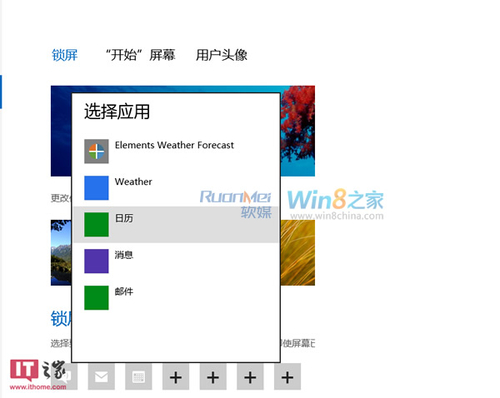
▲图6
如果您不想她显示在锁屏上,可以进更多电脑设置锁屏一览去掉因为默认都是打开的。
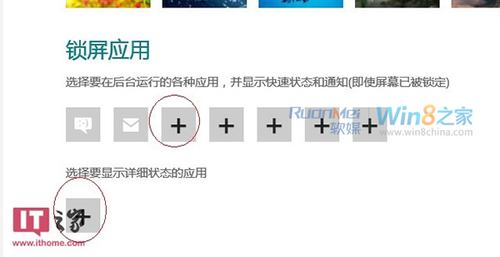
▲图7


